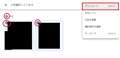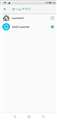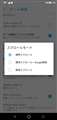| 発売日 | 2018年12月21日発売 |
|---|---|
| 画面サイズ | 6インチ |
| 重量 | 180g |
| バッテリー容量 | 5000mAh |
| 対応SIM | nano-SIM |
| メーカーサイト |
評価対象製品を選択してください(全3件)
製品の絞り込み
このページのスレッド一覧(全168スレッド)![]()
| 内容・タイトル | ナイスクチコミ数 | 返信数 | 最終投稿日時 |
|---|---|---|---|
| 2 | 0 | 2019年10月6日 16:36 | |
| 9 | 8 | 2019年9月23日 02:07 | |
| 0 | 16 | 2019年9月12日 17:42 | |
| 8 | 9 | 2019年9月11日 13:37 | |
| 9 | 12 | 2019年9月10日 00:55 | |
| 3 | 3 | 2019年8月29日 21:12 |
- 「質問の絞込み」の未返信、未解決は最新1年、解決済みは全期間のクチコミを表示しています
スマートフォン・携帯電話 > ASUS > ZenFone Max Pro (M1) SIMフリー
HTL23からの乗り換えで使用していますが、bluetooth FMトランスミッターのエレコムLAT-FMBTB01BKとは相性が悪いようです。
HTL23や他のタブレット機器だと問題ないのですが、この機種の場合だと接続はされるものの無音で、一旦ペアリングを切断して、再接続しないと音声が(FMラジオ経由)車のスピーカーから聞こえてきません(試しに機内モードにしてもダメでした)。
別のFMトランスミッターを買おうと思いますが、この機種で問題なく使えているものがあれば、ご教示願いたいと思います。
![]() 2点
2点
スマートフォン・携帯電話 > ASUS > ZenFone Max Pro (M1) SIMフリー
ASUS ZB602KL
を最近、ビックカメラで購入しましたが、
スクリーンショットの撮り方が、
わかりません。
今までは、たとえば、
ASUS_Z00ED
を使ってました。
この機種の時は、スマホの右下ボタンを長く押せばスクリーンショットが撮れましたが、
ZB602KL
では、同じように押してもスクリーンショットは撮れません。
よろしくお願いいたします。
書込番号:22939046 スマートフォンサイトからの書き込み
![]() 0点
0点
Android共通の使用で、電源ボタンと音量ボタンのマイナスの方を同時押しでスクショが撮れるようになっています。
書込番号:22939068
![]() 2点
2点
電源と音量マイナスボタンの同時押しです。
本機はピュアAndroidです。なので他のASUS機搭載のZenUI固有の機能は使用出来ません。
https://s.kakaku.com/bbs/J0000029889/SortID=22571534/
書込番号:22939109 スマートフォンサイトからの書き込み
![]() 2点
2点
電源とボリュームを同時押しってのはAndroid共通(?)のやり方だけどAndroid9(Pie)になってるとかだったら、電源ボタン長押しで“電源オフ”、“再起動”、“スクリーンショット”が選べるんじゃない?
標準機能で使えない、両押しは使いにくいとかだったらスクリーンショットアプリを使うのもありかな
https://play.google.com/store/apps/details?id=com.icecoldapps.screenshoteasy&hl=ja
https://play.google.com/store/apps/details?id=jp.snowlife01.android.screenshot&hl=ja
書込番号:22939137
![]() 1点
1点
>辻堂さん
>この機種の時は、スマホの右下ボタンを長く押せばスクリーンショットが撮れましたが、
>ZB602KL
>では、同じように押してもスクリーンショットは撮れません。
本機は公式サイト記載通りピュアAndroidとなります。
https://www.asus.com/jp/Phone/ZenFone-Max-Pro-M1/Tech-Specs/
そのため、ZenUIでのスクリーンショットは利用出来ません。
そのため、他の方が記載されている通り、Android標準のスクリーンショットを利用することになります。
書込番号:22939497
![]() 0点
0点
まぐたろう様
教えてくださりありがとうございます。
助かります。
今後もご指導よろしくお願い申し上げます。
書込番号:22940605 スマートフォンサイトからの書き込み
![]() 1点
1点
Battery Mix様
教えてくださりありがとうございます。
助かります。
今後もご指導よろしくお願い申し上げます。
書込番号:22940609 スマートフォンサイトからの書き込み
![]() 1点
1点
どうなる様
教えてくださりありがとうございます。
助かります。
今後もご指導よろしくお願い申し上げます。
書込番号:22940610 スマートフォンサイトからの書き込み
![]() 1点
1点
ウツキー様
教えてくださりありがとうございます。
助かります。
今後もご指導よろしくお願い申し上げます。
書込番号:22940612 スマートフォンサイトからの書き込み
![]() 1点
1点
スマートフォン・携帯電話 > ASUS > ZenFone Max Pro (M1) SIMフリー
機種変した後、フォト内はSDに移行した内容通りの表示だったのですが、間違ってバックアップと同期をオンにしたら、アルバムから一部フォトに移動してきました。
削除したところ、ごみ箱に移動して表示からは消えましたが、アルバム内(SD)からも消えてしまいました。
復元したところ、フォト内には戻りましたが、元々あったアルバム内には戻っていません。
元々保存していた、アルバム内には戻せないのでしょうか?
現在バックアップと同期はオフにしてあります。
![]() 0点
0点
面倒ですがスマホに保存した画像を開いて「デバイスに保存」を押すとスマホ内にダウンロードされます。
書込番号:22914264 スマートフォンサイトからの書き込み
![]() 0点
0点
>Nine Inch Nailsさん
昨日に引き続き申し訳ありません。
スマホに保存した画像とは、フォトに復元した画像ですか?それとも、アルバム(SD)にある画像ですか?
書込番号:22914340
![]() 0点
0点
>復元したところ、フォト内には戻りましたが、元々あったアルバム内には戻っていません。
これは、Googleフォトのサーバー内にのみある状態になったという前提で。
パソコンでGoogleフォトにアクセスして、SDにコピーしたい画像を複数選択、右上の3点→ダウンロード
ダウンロードした圧縮ファイルを解凍して、SDカードにコピー。
これが簡単なのではないでしょうか。
書込番号:22914355
![]() 0点
0点
>†うっきー†さん
ダウンロードした、圧縮ファイルを解凍とは、どうしたらいいですか?
書込番号:22914396
![]() 0点
0点
>ダウンロードした、圧縮ファイルを解凍とは、どうしたらいいですか?
複数ファイルを一度にダウンロードしたら圧縮ファイルになっていますよね。
まだ、実際に試していないのでしょうか?
でしたら、#22914355で記載した通りの手順を、実際に操作してもらったら分かります。
で、そのダウンロードした圧縮ファイルをパソコンで解凍すれば、選択した画像ファイルが複数できあがります。
Windows標準の機能で解凍してもよいですし、解凍ツールを使ってもなんでも良いと思います。
普段利用されている方法でよいかと。
#22914355で記載した通りの手順を、とりあえず試してもらったら、すぐに分かるかと。
書込番号:22914642
![]() 0点
0点
>ダウンロードした、圧縮ファイルを解凍とは、どうしたらいいですか?
ひょっとしてですが、圧縮ファイルはダウンロードしたけど、そのファイルの解凍方法がわからないという意味でしょうか・・・・・
Ryochan1206さんのパソコンを私はみていないのでわかりませんが、ダウンロードした圧縮ファイルをマウスでダブルクリックすれば何らかの解凍ツールが起動します。Windows標準のエクスプローラーが起動するかもしれません。
もしくは、解凍ツールをインストールしていれば、右クリックで解凍ツールが起動できるようにしているかもしれません。
こればかりは、Ryochan1206さんが、パソコンをどう設定しているか次第になります。
これでも分からない場合は、Yahoo等で「圧縮ファイル 解凍」で検索して頂けたらと思います。図解入りで説明されています。
あまりにも初歩的な操作については、事前に検索して頂けたらと思います。
書込番号:22914679
![]() 0点
0点
>†うっきー†さん
機械おんちで、スマホもPCも、見よう見まねで使っています。
初歩的な事も分からない状態です。申し訳ありませんでした。
とりあえずやってみます。
書込番号:22915177
![]() 0点
0点
アクセスしてみました。が、画像が複数選択出来ませんでした。1枚なら選択でき右上の。。。も表示されますが、、、
ホント無知なので、お手数をかけるようでしたら諦めます。
書込番号:22915231
![]() 0点
0点
>アクセスしてみました。が、画像が複数選択出来ませんでした。1枚なら選択でき右上の。。。も表示されますが、、、
パソコン上で、Google フォトにログインし、画像の左上のチェック印を選択となります。
画像の左上に日付が表示されていますので、それをクリックで、その日付のものをすべて選択も可能です。
書込番号:22915696
![]()
![]() 0点
0点
>†うっきー†さん
無知な私に何度も教えて頂きありがとうございます。
複数選択でき、今は圧縮ファイル解凍までできましたが、SDカードへの移し方がわかりません、、、
アホですみません。
書込番号:22916408
![]() 0点
0点
>SDカードへの移し方がわかりません、、、
これは、さすがに、Windowsでのファイル操作の方法なのですが・・・・・
本機に刺したままで行うか、パソコンに指し直して行うか、どちらでもよいですが。
誰でもわかる方法で記載しておきます。
本機からSDカードを抜いて、パソコンに指して下さい。デスクトップでSDカードを刺す場所がない場合は、
SDカードリーダーアダプターを購入等して、パソコンで利用できるようにしてください。
あとは、解凍したファイルを、SDカードにコピーして下さい。
複数選択は、解凍先のフォルダで「Ctrl+A」です。
本機に指したままで利用したい場合は、本機付属のケーブルをパソコンに接続でも可能です。
普通のファイルコピーだと思ってもらえばよいです。
書込番号:22916831
![]()
![]() 0点
0点
>†うっきー†さん
毎日毎日申し訳ありません。
複数選択はわかりました。
本機でやりたいのですが、ケーブルとは、購入時についてきたコードで良いですか?充電等に使用していますが、、、
で、また根本的なことですが、PCで画像コピー等をしたことがないので、申し訳ありませんが教えていただけますでしょうか(T_T)
よろしくお願いいたします。
書込番号:22917243
![]() 0点
0点
>本機でやりたいのですが、ケーブルとは、購入時についてきたコードで良いですか?充電等に使用していますが、、、
はい。付属の物です。
>で、また根本的なことですが、PCで画像コピー等をしたことがないので、申し訳ありませんが教えていただけますでしょうか(T_T)
画像かどうかはまったく関係なく、普通のファイルコピーと思ってもらえばよいです。
マウス操作でもよいですし、キーボード操作でもよいです。普段パソコンでファイルコピーしている操作と同じとなります。
書込番号:22917293
![]()
![]() 0点
0点
>†うっきー†さん
普段PCは、あまり使わなくて、ファイルコピーとかしたことがないんです。
コードを接続して、画像を複数選択して、右クリックするとコピーがありますが、そこからがわかりません。
書込番号:22917714
![]() 0点
0点
>†うっきー†さん
やりかたググってやってみたら、できました。
本当に何日も何日も教えて頂いてありがとうございました。
助かりました。心からお礼申し上げます。
ありがとうございました。
書込番号:22917791
![]() 0点
0点
スマートフォン・携帯電話 > ASUS > ZenFone Max Pro (M1) SIMフリー
この機種は素のままでは通話録音機能が無いようですね。
通話録音アプリはたくさん存在するようですが、
asus calling screenという通話アプリで従来のzenfoneのように通話録音出来ればと思っています。
asus calling screenはインストール出来ますかね?
![]() 0点
0点
それは、ZENUI向けのアプリです。M1はZENUIですらありません。M2も同様です。
https://www.asus.com/zentalk/thread-255436-1-1.html
ACR、通話レコーダーといったアプリで録音できる可能性はありますが、受話音声をマイクで拾って録音するので相手の声はかなり小さくなります。
書込番号:22615843
![]()
![]() 2点
2点
ZenFone Max Pro (M1) ではなく、 ZenFone Max Pro (M2)で確認しました。
ZenFone3から抽出したapkファイルからインストールは可能でしたが、使用は出来ませんでした。
書込番号:22616170
![]()
![]() 2点
2点
Zenfone MAX M1無印はZenUIなので通話録音機能も有りますしCalling Screenも使えますがPro選んだ時点で諦めて貰うしか無いと思います
書込番号:22617053 スマートフォンサイトからの書き込み
![]() 2点
2点
ランチャーは
ASUS ZenUI_com.asus.res.defaulttheme.apk
ではなく、
ZenUI Launcher_com.asus.launcher.apk
を使用。
「開く」を押せませんが、
設定→アプリと通知→詳細設定→デフォルトアプリ→ホームアプリで「ZenUI Launcher」の選択が可能。
ホーム画面の長押し→ユーザー設定→ホーム画面→スクロールモード→標準スクロールの選択も可能。(Google検索ページの非表示)
設定→電池→右上の3点→電池最適化→右上の▽→すべてのアプリ→ZenUI Launcher→最適化しない
これで、おそらく「ZenUI Launcher」は安定して利用可能になると思われます。
検証バージョンは4.5.3.15_180727
M2での検証なので、M1で動作するかは分かりませんが。
書込番号:22617782
![]()
![]() 1点
1点
M2を使用しています。教えて頂きたいのですが「ZenUI Launcher」は使用可能とのことですが、calling screenは使用可能でしたでしょうか?
書込番号:22911507 スマートフォンサイトからの書き込み
![]() 0点
0点
>しずおかっちさん
>M2を使用しています。教えて頂きたいのですが「ZenUI Launcher」は使用可能とのことですが、calling screenは使用可能でしたでしょうか?
#22616170で、添付画像までつけて記載済ですが、別のことを言われているなら、もう少し詳細を記載した方がよいと思います。
書込番号:22911568
![]() 0点
0点
度々すいません。M2 PROを使っています。
通話録音をしたいのですが、ランチャーはインストール出来ても使用が出来ないとの理解でよろしいでしょうか?
元々、私の使用している機種とはスレ違いなので無印とM1の情報が混じり混乱しております。
書込番号:22915196 スマートフォンサイトからの書き込み
![]() 0点
0点
#22616170からインストールしても使えないことがわかります。
asus calling screenを使いたければ、Max(M1)、5、5QといったZenUI搭載製品を買うしか無いということです。
書込番号:22915230
![]() 1点
1点
スマートフォン・携帯電話 > ASUS > ZenFone Max Pro (M1) SIMフリー
Zenfone 2 Laserから、Zenfone Max Pro M2に機種変しました。
Zenfone Max Pro M2でTranscend製SDカードをアクセス許可する方法がよくわかりません。
画面には表示されるのですが、機械おんちでよくわかりません。
![]() 1点
1点
>Ryochan1206さん
こんばんは。
たぶん「設定>ストレージ>外部ストレージ」あたりから辿っていくと、micro SDカードをフォーマットしたら使えるようになりませんか?
Zenfone 2 Laserなど他で使っていたカードを流用するのでしたら、フォーマットによって全て中身が削除されますので、事前に中身はバックアップなど取る等してから実行してください。
Android 7用の説明ですけど、フォーマットの仕方はASUS公式ページにも掲載されています。
https://www.asus.com/jp/support/FAQ/1034908/
私はこの機種を持っていませんので、他の方のコメントを待った方が確実かもしれませんが、上記ご参考程度に。
書込番号:22911936
![]() 2点
2点
想像ですが、SDカードを使用するアプリでストレージへのアクセス許可を求められ、画面を進めると設定画面にとび、そこでの設定方法が分からないということではありませんか?
画面のスクリーンショットがあれば分かりやすいのですが。
書込番号:22911968 スマートフォンサイトからの書き込み
![]() 2点
2点
すみません。画像投稿の仕方がわかりません、、、が、お話の内容のような気がします。
メッセージは
Transcend製SDカードアクセス権を得るには特定のステップを実行する必要があります。
メニューアイコンをタップし、SDカードの表示をラップします。
おはずかしながら、メニューアイコンがどこにあるかもわかりません。
書込番号:22912190
![]() 0点
0点
>Ryochan1206さん
Nine Inch Nailsさんがおっしゃっている内容は、下記リンク先を参考になさってみては。(まったく同じ画面ではないかもしれませんが、大体同じじゃないかと思います、たぶん)
https://sp7pc.com/google/android/31274
画像投稿のやり方は、「ファイルを選択」のあとで「画像をアップロード」ボタンを押します。
書込番号:22912206
![]() 1点
1点
>Nine Inch Nailsさん
根本的なことからわからなくてすみません。1つ前の返信に、お名前入れることも気づきませんでした。
書込番号:22912219
![]() 1点
1点
>でそでそさん
フォローありがとうございます。
書込番号:22912238 スマートフォンサイトからの書き込み
![]() 0点
0点
>Ryochan1206さん
お気になさらずに。
書込番号:22912267 スマートフォンサイトからの書き込み
![]() 0点
0点
既にやり方は伝授されているみたいですが
参考としてASUSの情報を・・
microSDカードにファイルを移動またはコピーできない場合の対処法
https://www.asus.com/jp/support/FAQ/1018148/
書込番号:22912290
![]() 0点
0点
>でそでそさん
できました。教えて頂いてホントに助かりました。
ありがとうございました。
書込番号:22912315
![]() 0点
0点
>Ryochan1206さん
解決して良かったです。
元々Nine Inch Nailsさんが案内された内容の補足をしたぐらいですので、お礼はNine Inch Nailsさん宛てにお願いします^^;
>Nine Inch Nailsさん
いえいえ、とんでもないです。
私自身はフォーマットの問題かなと思って空振りだったところ、正しい道を示して下さりありがとうございます。
書込番号:22912326
![]() 0点
0点
>Nine Inch Nailsさん
助けて頂いてホントにありがとうございました。
書込番号:22912340
![]() 1点
1点
スマートフォン・携帯電話 > ASUS > ZenFone Max Pro (M1) SIMフリー
急に、画面がタッチしても動かなくなりました。ごくたまに動くようになり、またすぐに動かなくなります。たまたま画面が動いたときに再起動しましたが、やはり起動しても画面がタッチしても動かなくなりました。リセットボタンはあるのでしょうか?
![]() 1点
1点
>リセットボタンはあるのでしょうか?
ファクトリーリセットのことでしたら、Android端末での一般的な方法で可能だとは思います。
https://www.asus.com/jp/support/FAQ/1006346/
現象が改善するかは、試さない限りは分かりませんが。
書込番号:22885475
![]() 0点
0点
>ふくつさん
電源ボタンを10秒以上押し続けたら電源切れませんか?
書込番号:22885503 スマートフォンサイトからの書き込み
![]() 1点
1点
いろいろ教えていただき、ありがとうございました。
結局、再起動ではうまくいかなかったのですが、たまたまタッチパネルが動いたときに電源を終了できました。その後、電源をつけると症状がなくなっていました。また、症状が出るかもしれませんが、今度は電源スイッチを10秒以上押してみようと思っています。もし、それでも直らなければ初期状態に戻すしかないかなあと思っています。ありがとうございました。
書込番号:22887507
![]() 1点
1点
クチコミ掲示板検索
新着ピックアップリスト
-
【どれがおすすめ?】電源を買うならどれ?締切:あと2日
-
【欲しいものリスト】PC構成20251031
-
【欲しいものリスト】メインPC再構成
-
【Myコレクション】自作構成
-
【欲しいものリスト】pcケース
価格.comマガジン
注目トピックス
(スマートフォン・携帯電話)